Nokia LUMIA 920 White: Развлечения
Развлечения: Nokia LUMIA 920 White
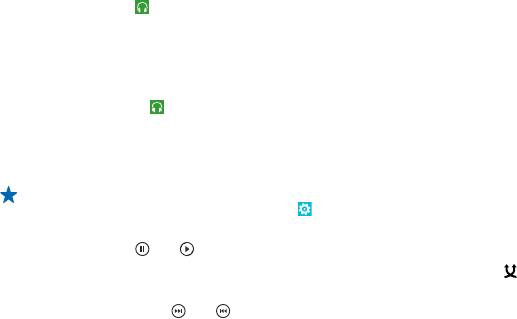
Развлечения
Нашлась свободная минутка и хочется отдохнуть? Информация о просмотре видео,
воспроизведении любимой музыки и об играх.
Просмотр и прослушивание
С помощью телефона можно просматривать видео, а также слушать музыку и подкасты прямо
во время прогулки или поездки.
Коснитесь элемента
Музыка+видео.
Воспроизведение музыки, подкастов и видео
Берите свои любимые мультимедийные файлы с собой в дорогу — просматривайте видео,
прослушивайте музыку и подкасты везде, где Вы ни находились.
1. Коснитесь элемента
Музыка+видео.
2. Коснитесь элемента музыка, видео или подкасты.
3. Для просмотра по категориям проведите влево или вправо.
4. Коснитесь файла с композицией, подкастом или видеоклипом, который необходимо
воспроизвести.
Совет: Качество звука можно улучшить, изменив настройки эквалайзера. Проведите влево
на рабочем столе и коснитесь элемента
Настройки > аудио.
Приостановка и возобновление воспроизведения
Коснитесь элемента
или .
Для воспроизведения композиций в случайном порядке коснитесь элемента
.
Перемотка вперед или назад
Коснитесь и удерживайте
или .
Прослушивание музыки по беспроводной сети
С помощью беспроводного динамика JBL PowerUp можно слушать музыку в высоком качестве и
заряжать телефон без каких-либо проводов.
Беспроводные динамики, например JBL PowerUp, продаются отдельно. Наличие аксессуаров
зависит от региона.
1. Областью NFC динамика коснитесь области NFC телефона. Динамик автоматически
подключается к телефону.
2. Чтобы зарядить телефон, пометите его в область беспроводной зарядки
в верхней части
динамика. Индикатор становится белым в процессе зарядки. После зарядки индикатор мигает.
© 2013 Nokia. Все права защищены.
90
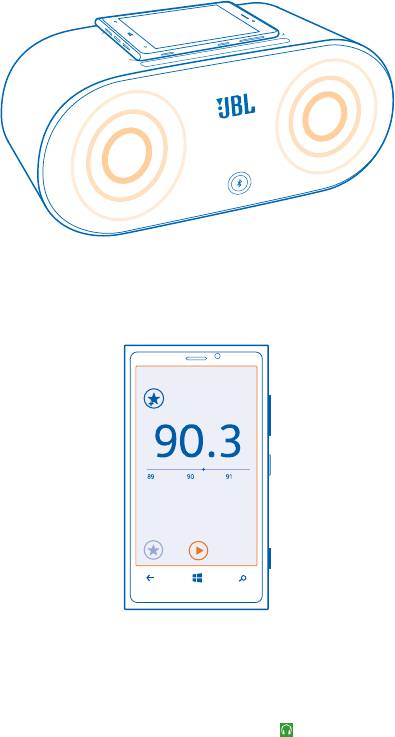
FM-радио
Информация о прослушивании радио на телефоне.
Прослушивание радио
Слушайте любимые радиостанции во время прогулок или поездок.
Для прослушивания радио к устройству необходимо подключить совместимую мини-гарнитуру.
Она выступает в роли антенны.
1. Проведите влево на рабочем столе и коснитесь элемента
Музыка+видео > радио.
2. Подключите совместимую гарнитуру.
© 2013 Nokia. Все права защищены.
91
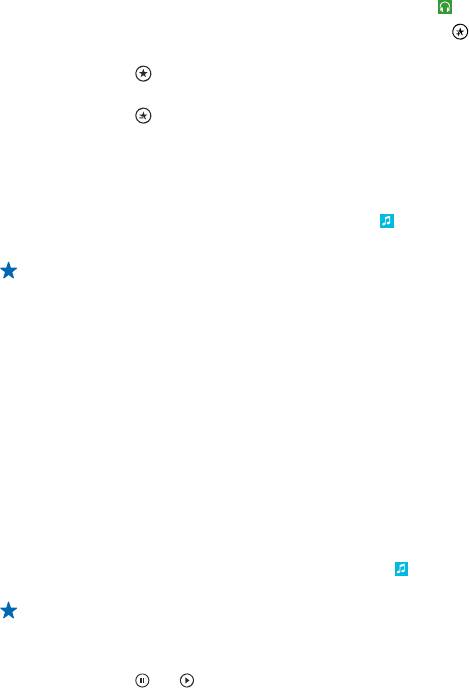
Переход к следующей или предыдущей радиостанции
Проведите по экрану влево или вправо.
Сохранение радиостанции
Сохраните любимые радиостанции, чтобы к ним можно было легко перейти позднее.
Проведите пальцем влево на рабочем столе и коснитесь элемента
Музыка+видео.
Для сохранения прослушиваемой радиостанции коснитесь элемента
.
Просмотр списка сохраненных радиостанций
Коснитесь элемента
.
Удаление радиостанции из списка
Коснитесь элемента
.
Музыка Nokia
Служба «Музыка Nokia» на платформе Windows Phone позволяет загружать композиции на
телефон или совместимый компьютер.
Проведите влево на рабочем столе и коснитесь элемента
Музыка Nokia.
Дополнительную информацию см. на сайте music.nokia.com.
Совет: По возможности используйте подключение по Wi-Fi для потокового
воспроизведения и загрузки музыки из службы «Музыка Nokia». Информацию о
подключении к Интернету см. в руководстве по эксплуатации телефона.
В некоторых странах и регионах эта услуга недоступна.
Если у вас есть кредит или неограниченная подписка на использование службы Nokia Music
Unlimited, связанные с вашей учетной записью Nokia, не
закрывайте ее, иначе все эти
возможности будут потеряны.
При загрузке и потоковой передаче музыки и другого содержимого через сеть вашего оператора
связи может пересылаться большой объем данных. Для получения дополнительной информации
о тарифах на передачу данных обращайтесь к своему поставщику услуг.
Микс-радио
Самый простой способ знакомства с новыми исполнителями и композициями различных
жанров
— это потоковое воспроизведение музыки с помощью микс-радио Nokia. Можно выполнять
потоковое воспроизведение отобранных вручную миксов различных исполнителей и жанров, а
также сохранять их на телефоне для прослушивания в автономном режиме.
1. Проведите влево на рабочем столе и коснитесь элемента
Музыка Nokia > микс радио.
2. Выберите тип музыки для прослушивания.
Совет: Коснитесь микса и удерживайте его, чтобы сделать его доступным в автономном
режиме. Количество миксов, которые можно одновременно использовать в автономном
режиме, ограничено.
Приостановка или возобновление воспроизведения музыки
Коснитесь элемента
или .
© 2013 Nokia. Все права защищены.
92
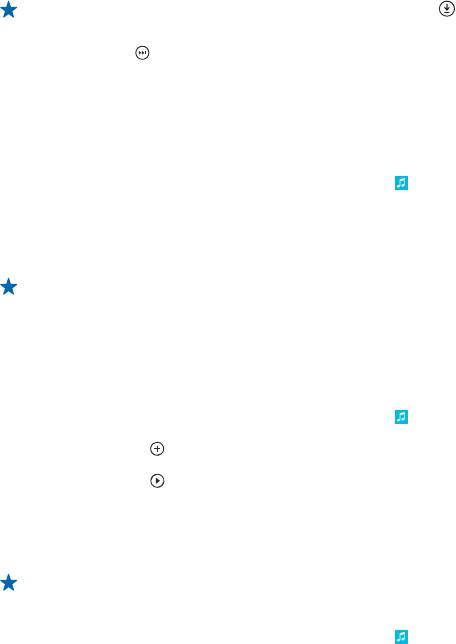
Совет: Для покупки текущей композиции коснитесь элемента .
Переход к следующей композиции
Коснитесь элемента
.
Количество пропускаемых композиций может быть ограничено.
Индивидуальная настройка микс-радио
Можно создать музыкальный профиль для прослушивания миксов различных жанров в
соответствии с Вашими вкусами. Профиль формируется автоматически на основании музыки,
сохраненной на Вашем компьютере.
1. Проведите влево на рабочем столе и коснитесь элемента
Музыка Nokia > создать микс.
2. Проведите до элемента Настроить и коснитесь Как это работает?.
3. На компьютере перейдите по интернет-адресу, который отображается на экране телефона, и
следуйте инструкциям, представленным на веб-сайте.
4. На телефоне коснитесь элемента создать микс, проведите до элемента Настроить, коснитесь
элемента создать мой музык. профиль и выберите жанр
по своему вкусу.
Совет: Выполните прокрутку вверх, чтобы просмотреть все жанры, представленные после
изображений.
Эта услуга может быть недоступна в некоторых странах и регионах.
Получение рекомендаций с помощью микс-радио
С помощью микс-радио Nokia можно создавать собственные миксы, чтобы получать
рекомендации, соответствующие вашим вкусам.
1. Проведите влево на рабочем столе и коснитесь элемента
Музыка Nokia.
2. Коснитесь элемента создать микс.
3. Коснитесь элемента
.
4. Введите имя исполнителя. Можно добавить до трех имен.
5. Коснитесь элемента
, чтобы создать микс, основанный на выбранных исполнителях.
Загрузка музыки с помощью службы «Музыка Nokia»
Будьте в курсе последних музыкальных новинок и загружайте любимую музыку с помощью
службы «Музыка Nokia».
Совет: По возможности используйте подключение по Wi-Fi для потокового
воспроизведения и загрузки музыки из службы «Музыка Nokia». Информацию о
подключении к Интернету см. в руководстве по эксплуатации телефона.
1. Проведите влево на рабочем столе и коснитесь элемента Музыка Nokia > магазин.
2. Найдите композицию или альбом, которые хотите загрузить.
3. Коснитесь цены композиции или альбома. Некоторые композиции могут быть загружены
только как часть альбома.
4. При появлении запроса выполните вход с помощью своей учетной записи Nokia.
5. Выберите способ оплаты.
Композиции сохраняются на телефоне и автоматически добавляются в музыкальную коллекцию.
Просмотр активных
загрузок
Коснитесь элемента настройки.
© 2013 Nokia. Все права защищены.
93
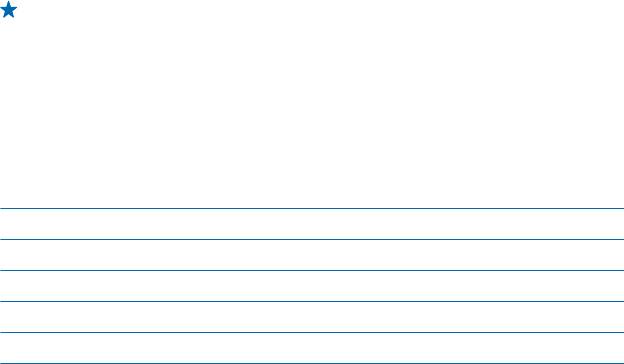
Синхронизация музыки и видео между телефоном и компьютером
На компьютере есть мультимедийные файлы, которые хотелось бы послушать или посмотреть
на телефоне? Воспользуйтесь кабелем USB для синхронизации музыки и видео между
телефоном и компьютером.
1. Подключите телефон к совместимому компьютеру с помощью кабеля USB.
2. В диспетчере файлов компьютера, например в Проводнике Windows или системе поиска Finder,
перетащите песни и видео на телефон.
Совет: Если на компьютере установлена операционная система Windows 7 или Windows 8,
можно также использовать приложение Windows Phone. Windows 8 устанавливает
приложение автоматически. В Windows 7 приложение можно загрузить по адресу
www.windowsphone.com.
Сведения о том, какие приложения работают на тех или иных компьютерах, см. в следующей
таблице:
Приложение
Приложение
Приложение
Проводник
Windows
Windows
Windows
Phone
Phone для
Phone для
настольных
Mac
систем
Windows 8 x x x
Windows 8 RT x x
Windows 7 x x
Windows Vista/XP x
Mac x
Игры
Хотите повеселиться? Чтобы никогда не скучать, загружайте игры на телефон и играйте в них.
© 2013 Nokia. Все права защищены.
94
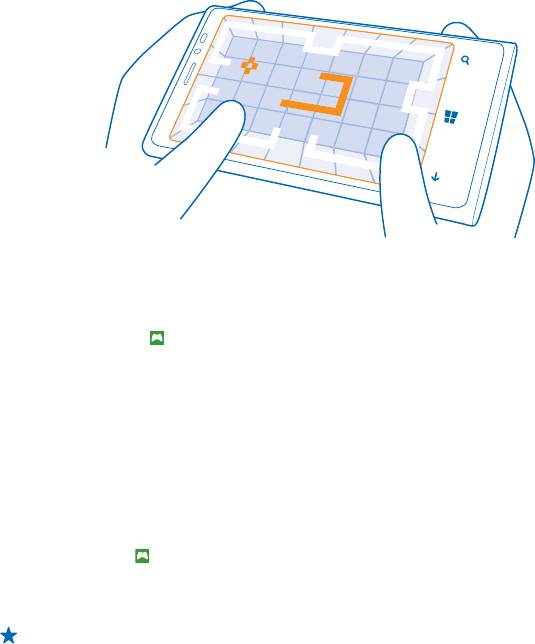
Загрузка игр
Загружайте новые игры из Магазин на телефон, где бы Вы ни находились.
1. Коснитесь элемента
Игры.
2. Просмотрите список объектов в Магазин и коснитесь нужной игры.
3. Чтобы загрузить бесплатную игру, коснитесь элемента установить.
4. Чтобы загрузить бесплатную пробную версию игры, коснитесь элемента демо.
5. Чтобы купить игру, коснитесь элемента купить.
Доступность способов оплаты зависит от страны проживания и поставщика сетевых услуг.
Игры
Игры на телефоне предоставляют самые
настоящие возможности для общения. Xbox — игровая
служба Microsoft — позволяет играть с друзьями и использовать свой профиль игрока для
отслеживания результатов и достижений в играх. Это можно осуществлять через Интернет, на
консоли Xbox и на телефоне с помощью раздела Игры.
Коснитесь элемента
Игры.
Проведите до элемента коллекция и выберите игру. Если это игра Xbox, выполните вход в
учетную запись Xbox. При отсутствии учетной записи ее можно создать. Служба Xbox доступна
не во всех регионах.
Совет: Можно также закрепить избранные игры на рабочем столе. На экране коллекция
коснитесь игры, удерживайте ее и коснитесь элемента на рабочий стол.
Получение дополнительных игр
Дополнительные игры можно получить в Магазин. Проведите до элемента коллекция и
коснитесь другие игры.
© 2013 Nokia. Все права защищены.
95
Принятие приглашения в игру
Выполните вход в службу Xbox, проведите пальцем до уведомления и коснитесь приглашения.
Если у Вас нет соответствующей игры, но она доступна в магазине для Вашей страны, можно
загрузить пробную версию или сразу же приобрести игру.
Возобновление игры
При возврате в игру значок возобновления может находиться непосредственно в ней. В
противном
случае коснитесь экрана.
© 2013 Nokia. Все права защищены.
96
Оглавление
- Руководство по эксплуатации
- Тсс...
- Руководство по эксплуатации
- Техника безопасности
- Начало работы
- Основные сведения
- Контакты и сообщения
- Камера
- Карты и навигация
- Интернет
- Развлечения
- Офис
- Управление телефоном и соединение
- Устранение неполадок и поддержка
- Местонахождение номера модели и серийного номера (номера IMEI)
- Информация о продукции и технике безопасности






